
Adicione Apple Loops no Logic Remote no iPad
Apple Loops são frases musicais ou riffs pré-gravados no Navegador de Loops, que você pode usar para adicionar facilmente batidas de bateria, partes de ritmo e outros sons a um projeto. Esses loops contêm padrões musicais que podem ser repetidos inúmeras vezes e estendidos para preencher qualquer quantidade de tempo.
Você pode adicionar Apple Loops a células na grade de Live Loops. Ao adicionar um Apple Loop a uma célula, você somente pode adicioná-lo ao mesmo tipo de trilha da região da célula. Por exemplo, você pode adicionar um loop de áudio a uma célula associada a uma trilha de áudio, adicionar um loop de instrumento de software a uma célula associada a uma trilha de instrumento de software ou adicionar um loop de Drummer a uma trilha de Drummer.
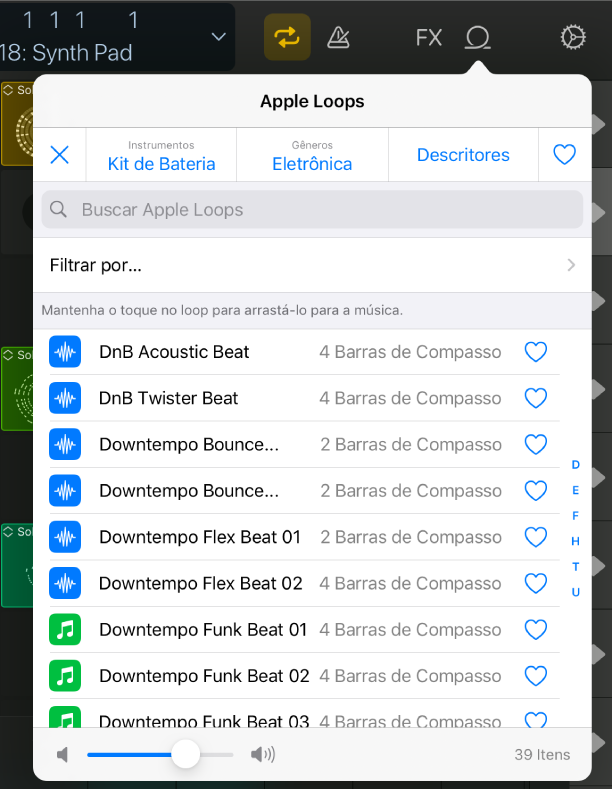
Abra o Navegador de Loops
Toque no botão Navegador de Loops
 na barra de controles.
na barra de controles.
Filtre loops usando palavras-chave
Toque em um dos botões de categoria na parte superior do Navegador de Loops: Instrumentos, Gêneros ou Descritores.
Toque na palavra-chave com a qual que você quer filtrar os resultados da categoria.
Busque loops por nome
Toque no campo de Busca na parte superior do Navegador de Loops e digite no teclado que aparecer.
Mostre loops de um pacote de som específico
Toque em “Filtrar por” e toque em “Pacotes de Som”.
Toque no pacote de som cujos loops você quer visualizar ou toque em Todos os Pacotes de Som.
Mostre os loops favoritos
Toque no ícone Favorito
 ao lado das categorias de palavra-chave.
ao lado das categorias de palavra-chave.
Filtre loops por tipo, compasso ou escala
Toque em “Filtrar por” e execute uma das ações seguintes:
Para filtrar por tipo de loop: toque em Tipo e, em seguida, toque em um tipo de loop ou toque em Todos os Tipos.
Para filtrar por compasso: toque em Compasso e, em seguida, toque em um compasso ou em Qualquer.
Para filtrar por escala: toque em Escala e, em seguida, toque em uma escala ou em Qualquer.
Adicione um loop a uma célula
Mantenha pressionado o loop no Navegador de Loops e, em seguida, arraste-o para a célula. Enquanto você arrasta, o Navegador de Loops se fecha, tornando as células na grade visíveis.